Hiệu ứng bokeh – những vùng sáng mờ lung linh ở hậu cảnh – là yếu tố không thể thiếu trong các bức ảnh nghệ thuật, đặc biệt là ảnh chân dung, ảnh đêm hay ảnh phong cảnh tĩnh. Nhưng nếu bạn không có ống kính khẩu lớn hoặc không chụp được hậu cảnh đủ sâu, thì Photoshop chính là công cụ đắc lực để tạo ra hiệu ứng bokeh giả lập vô cùng chân thực.

Trong bài viết này, bạn sẽ được hướng dẫn từng bước cách tạo bokeh bằng Field Blur, tạo cọ bokeh tùy chỉnh, dùng Overlay ánh sáng, hay khai thác bộ lọc Maximum Filter để làm nổi bật chủ thể và tạo chiều sâu thị giác. Dù bạn là người mới bắt đầu hay muốn nâng cao kỹ thuật hậu kỳ, các mẹo chỉnh sửa và lưu ý đi kèm sẽ giúp bạn tạo nên những khung hình đầy cảm xúc và nghệ thuật.
Cách chỉnh hiệu ứng bokeh trong Photoshop: Hiểu đúng về bokeh & Blur Background
Bokeh là hiệu ứng làm mờ hậu cảnh, tạo ra những vùng sáng mờ tròn hoặc hình dạng độc đáo, thường xuất hiện trong ảnh chân dung, ảnh đêm hoặc các khung hình có ánh sáng nền. Vai trò của bokeh không chỉ là làm đẹp ảnh mà còn giúp làm nổi bật chủ thể, tạo chiều sâu thị giác và mang lại cảm xúc nghệ thuật cho người xem.
Trong điều kiện lý tưởng, bokeh tự nhiên được tạo ra nhờ ống kính khẩu lớn (ví dụ f/1.4, f/1.8), giúp hậu cảnh tan chảy và chủ thể “bật lên”. Tuy nhiên, không phải lúc nào bạn cũng có điều kiện sử dụng ống kính chuyên dụng. Những bức ảnh chụp bằng điện thoại hoặc lens khẩu nhỏ thường thiếu độ mờ sâu. Đây chính là lúc Photoshop trở thành công cụ tuyệt vời để giả lập hiệu ứng bokeh, mang lại cảm giác gần giống với ảnh chụp bằng thiết bị chuyên nghiệp.
Việc tạo bokeh bằng Photoshop đặc biệt hữu ích khi bạn muốn làm mờ background, kiểm soát vùng rõ–vùng mờ theo ý đồ hoặc tăng tính nghệ thuật cho ảnh. Tùy thuộc vào thể loại ảnh – từ ảnh chân dung, ảnh đêm có đèn đường, ảnh chụp phơi sáng dài hay các bố cục sáng–tối đối lập – việc thêm bokeh đúng cách sẽ giúp nâng tầm khung hình một cách rõ rệt.
Tạo hiệu ứng bokeh trong Photoshop bằng Field Blur & Bokeh Effects
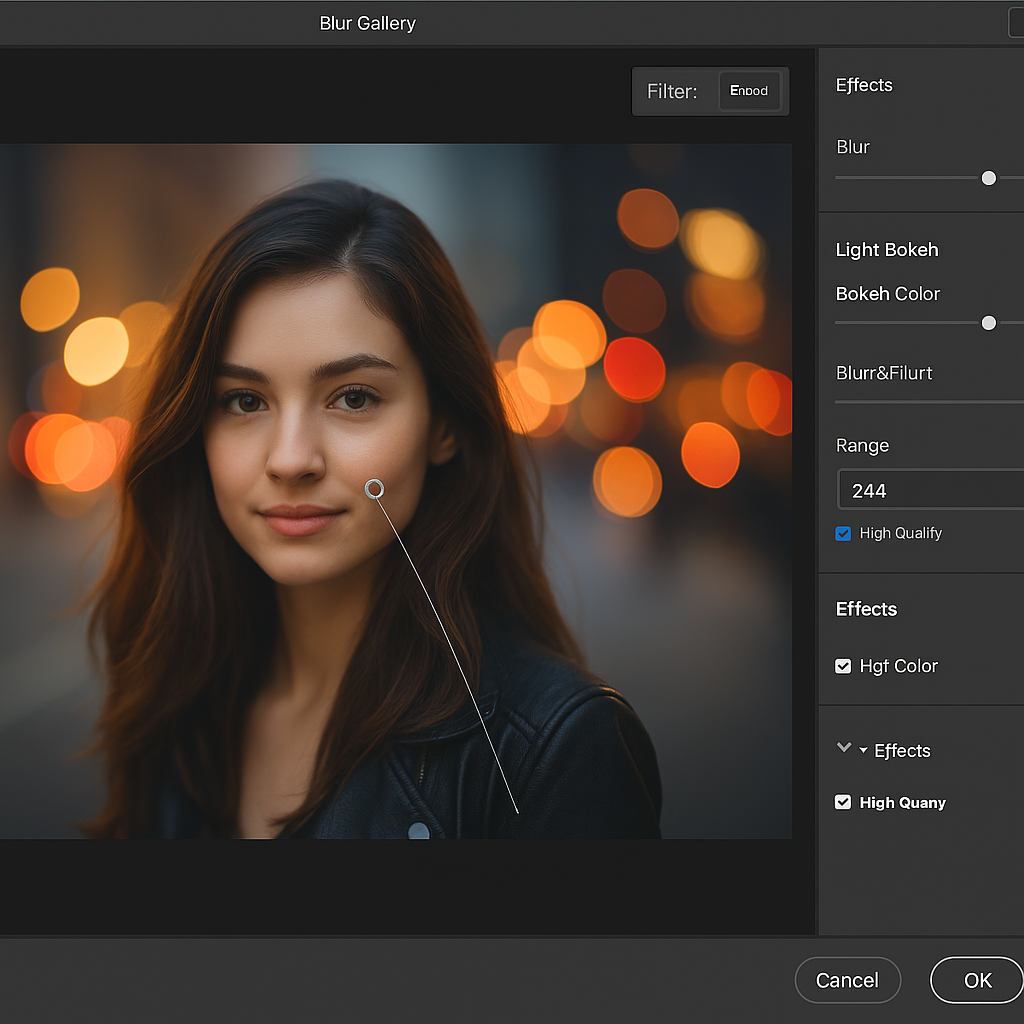
Một trong những cách dễ tiếp cận và linh hoạt nhất để tạo hiệu ứng bokeh trong Photoshop là sử dụng Field Blur – công cụ nằm trong nhóm Blur Gallery, cho phép bạn kiểm soát chính xác độ mờ từng vùng ảnh. Trước tiên, hãy chuyển layer ảnh thành Smart Object bằng cách nhấp chuột phải vào layer và chọn Convert to Smart Object. Điều này giúp bạn giữ lại ảnh gốc, dễ dàng chỉnh sửa hoặc quay lại sau này nếu cần.
Tiếp theo, vào menu Filter > Blur Gallery > Field Blur. Bạn sẽ thấy giao diện làm mờ với các “pin” điều chỉnh độ mờ. Đặt một pin tại vùng bạn muốn giữ nét (thường là khuôn mặt hoặc chủ thể chính), rồi thêm các pin khác tại hậu cảnh để điều chỉnh độ mờ tăng dần. Đây là bước mô phỏng hiệu ứng “out-focus” tự nhiên của lens khẩu lớn.
Để tăng chiều sâu thị giác, hãy chuyển sang tab Effects nằm trong bảng Field Blur. Tại đây, bạn có thể kéo thanh trượt Light Bokeh để làm nổi bật các vùng sáng – mô phỏng các đốm sáng lung linh đặc trưng của bokeh thật. Color Bokeh cho phép thêm màu sắc vào các đốm sáng đó, tạo cảm giác nghệ thuật và lôi cuốn hơn.
Ngoài ra, bạn có thể tùy chỉnh Range – dải sáng mà bokeh sẽ ảnh hưởng – để tránh hiện tượng cháy sáng hay mất chi tiết vùng tối. Cuối cùng, đừng quên tick chọn High Quality trước khi nhấn OK để đảm bảo hiệu ứng mượt mà, trung thực và đạt chất lượng cao nhất.
Tạo bokeh sáng nghệ thuật bằng Layer Mask & Bokeh Overlay
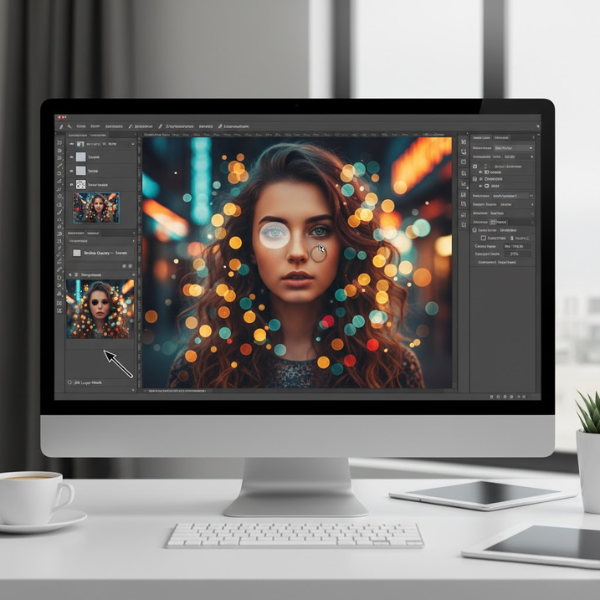
Một cách nhanh chóng và sáng tạo để thêm hiệu ứng bokeh ánh sáng vào hình ảnh là sử dụng các Bokeh Overlay – các file PNG có sẵn điểm sáng mờ được chụp từ ống kính thực tế hoặc tạo bằng kỹ thuật số. Phương pháp này không làm thay đổi cấu trúc hình ảnh gốc, dễ kiểm soát và rất linh hoạt về mặt thẩm mỹ.
Trước tiên, bạn hãy tải về hoặc tạo một file bokeh light overlay ở định dạng PNG nền trong suốt. Chèn file này vào ảnh đang xử lý trong Photoshop bằng cách kéo vào, và đặt layer ở phía trên ảnh chính.
Để hòa trộn hiệu ứng bokeh với hậu cảnh một cách tự nhiên, chọn chế độ hòa trộn (Blend Mode) phù hợp. Các lựa chọn hiệu quả thường là Screen, Soft Light, hoặc Overlay – mỗi chế độ sẽ tạo ra cảm giác ánh sáng khác nhau. Với ảnh tối, Screen là lựa chọn phổ biến vì nó làm nổi bật điểm sáng mà không ảnh hưởng đến phần nền.
Bạn có thể điều chỉnh kích thước và độ mờ của các điểm sáng bokeh để phù hợp với độ sâu trường ảnh và bố cục. Sử dụng công cụ Transform (Ctrl+T) để thay đổi kích cỡ, và Opacity/Fill để kiểm soát mức độ hiển thị.
Cuối cùng, dùng Layer Mask để loại bỏ bokeh khỏi các khu vực không mong muốn – đặc biệt là khuôn mặt, mắt, hoặc các vùng cần giữ nét rõ. Chỉ cần tạo mặt nạ cho layer overlay, dùng brush mềm màu đen để tô vào những vùng bạn muốn ẩn hiệu ứng bokeh.
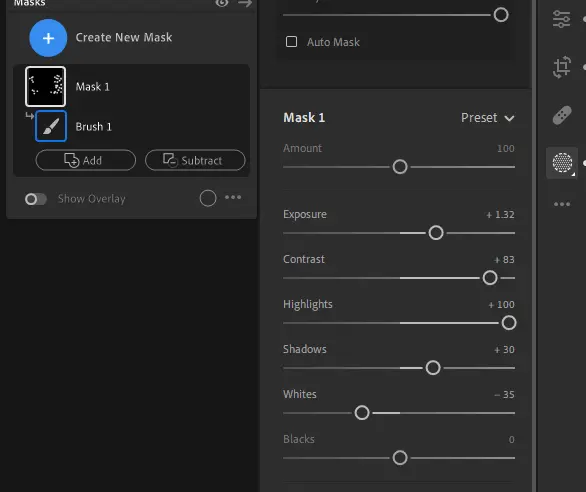
Kỹ thuật này phù hợp với ảnh chân dung đêm, ảnh phong cách lễ hội, hoặc ảnh nghệ thuật cần thêm điểm sáng lung linh mà không cần phơi sáng lâu hoặc lens khẩu lớn.
Tạo Brush bokeh tùy chỉnh để chấm sáng linh hoạt trong Photoshop

Nếu bạn muốn kiểm soát hoàn toàn vị trí, cường độ và hình dạng của các điểm sáng bokeh, việc tạo Brush bokeh tùy chỉnh là một giải pháp cực kỳ linh hoạt và sáng tạo. Phương pháp này đặc biệt phù hợp với các dự án nghệ thuật, ảnh đêm, ảnh lễ hội hay các cảnh cần hiệu ứng lung linh mang dấu ấn cá nhân.
Bước 1: Tạo brush bokeh
- Mở file mới (File > New), kích thước khoảng 500×500 px, nền trắng hoặc trong suốt.
- Dùng công cụ Brush Tool (B) với cọ tròn mềm, tạo một vài chấm tròn đậm nhạt khác nhau hoặc sử dụng Custom Shape Tool nếu bạn muốn thử nghiệm hình ngôi sao, lục giác, v.v.
- Sau khi hoàn tất, vào Edit > Define Brush Preset, đặt tên và nhấn OK. Đây sẽ là brush bokeh bạn có thể dùng lại bất cứ lúc nào.
Bước 2: Tinh chỉnh trong Brush Settings
- Mở bảng Brush Settings (F5).
- Kích hoạt các tùy chọn như:
- Shape Dynamics (Size Jitter): giúp thay đổi ngẫu nhiên kích thước các điểm sáng.
- Scattering: phân tán các chấm sáng để tạo cảm giác tự nhiên.
- Transfer (hoặc Other Dynamics): kiểm soát độ mờ/đậm của bokeh tùy theo lực nhấn chuột hoặc bút vẽ.
- Có thể thêm Color Dynamics để tạo hiệu ứng ánh sáng nhiều màu.
Bước 3: Áp dụng hiệu ứng
Tạo một layer mới, chọn màu sáng (trắng, vàng nhạt…) và bắt đầu chấm bokeh vào các vùng hậu cảnh. Bạn có thể dùng Layer Mask để xóa bokeh ở vùng cần nét, hoặc thay đổi chế độ hòa trộn (Screen, Overlay…) để bokeh hòa vào ảnh nền tự nhiên hơn.
Đây là công cụ lý tưởng cho những ai muốn sáng tạo bokeh mang tính nghệ thuật cao, như trong ảnh đêm, ảnh lễ hội, hoặc các thiết kế đồ họa cần điểm nhấn lung linh.
Làm bokeh mềm mượt bằng Maximum Filter & Smart Filter
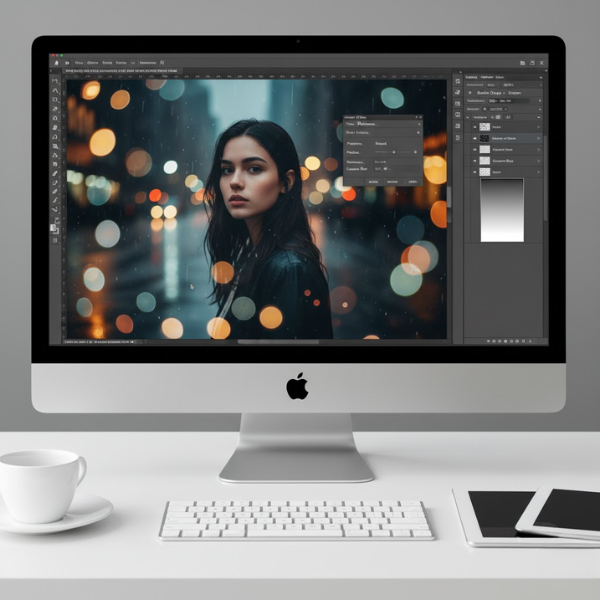
Để tạo hiệu ứng bokeh lan tỏa mềm mại như ánh sáng từ ống kính thật, Maximum Filter trong Photoshop là một công cụ cực kỳ hữu hiệu, đặc biệt khi bạn kết hợp với Smart Filter và mặt nạ gradient để kiểm soát hiệu ứng một cách tinh tế.
Tăng độ lan sáng của bokeh bằng Maximum Filter
Sau khi đã tạo bokeh bằng Brush, Overlay hoặc các kỹ thuật khác, bạn có thể vào Filter > Other > Maximum để làm điểm sáng lan rộng, tạo cảm giác ánh sáng đang phát tán dịu dàng từ nguồn gốc.
- Preserve → Round: Giữ cho các điểm bokeh luôn tròn đều, tránh méo mó.
- Radius: Tăng nhẹ để tạo viền sáng mờ mà không bị thô.
Sử dụng Smart Filter và Gradient Mask để điều chỉnh chiều sâu
- Trước khi áp dụng Maximum Filter, hãy chuyển layer chứa bokeh thành Smart Object để có thể điều chỉnh không phá gốc ảnh.
- Sau khi thêm filter, dùng Layer Mask kèm Gradient Tool (G) để làm mờ dần hiệu ứng theo chiều sâu ảnh, tạo cảm giác bokeh xuất hiện sâu trong khung cảnh.
- Bạn có thể stack nhiều Smart Filter cùng nhau (Field Blur, Gaussian Blur…) để gia tăng chiều sâu và độ mượt cho bokeh.
Cách tránh bokeh bị thô hoặc méo
- Tránh tăng Radius quá mức vì dễ làm bokeh mất chi tiết.
- Luôn chọn chế độ Preserve là Round, không nên để Square trừ khi bạn chủ ý tạo hiệu ứng góc cạnh.
- Áp dụng trên ảnh có độ phân giải đủ cao để bokeh trông mịn màng và sắc nét.
Phương pháp này đặc biệt hiệu quả khi muốn giả lập ánh sáng ngược, lens flare, hoặc bokeh phong cách nghệ thuật điện ảnh trong ảnh chân dung hoặc cảnh đêm.
Những lưu ý để tinh chỉnh hiệu ứng bokeh tự nhiên hơn
Hiệu ứng bokeh đẹp không chỉ đến từ việc làm mờ hậu cảnh, mà còn nằm ở khả năng tái tạo cảm giác chiều sâu (DOF) và sự hài hòa tổng thể trong ánh sáng, màu sắc và độ nét.
Giữ chủ thể nét hoàn toàn để mô phỏng DOF thật
Một bức ảnh bokeh tự nhiên luôn có phần tiền cảnh hoặc chủ thể cực kỳ sắc nét, tương phản với vùng hậu cảnh bị mờ. Do đó, hãy đảm bảo vùng focus (mặt người, chi tiết chính…) không bị lem hoặc bokeh “xâm lấn”.
Hạn chế bokeh tràn lên chủ thể
Dù bạn dùng Overlay, Brush hay Field Blur, nên sử dụng Layer Mask để cẩn thận xóa những vùng bokeh chồng lên mặt, mắt, hoặc các chi tiết bạn muốn giữ rõ nét. Điều này giúp hiệu ứng không bị “giả” hay gây rối mắt.
Đồng bộ màu sắc bokeh với ánh sáng tổng thể
- Dùng công cụ Hue/Saturation hoặc Photo Filter để điều chỉnh tông màu của điểm bokeh.
- Ví dụ: ảnh hoàng hôn nên ưu tiên bokeh vàng/cam; ảnh đêm lạnh nên dùng bokeh xanh/tím.
Điều này tạo nên sự liền mạch thị giác, giúp hiệu ứng hòa quyện vào ảnh.
Hậu kỳ nâng cao để tăng tính chân thật
- Thêm ánh sáng viền (rim light) nhẹ bằng Brush trắng mờ quanh rìa chủ thể để mô phỏng ánh sáng phản chiếu từ bokeh.
- Tạo Noise nhẹ (Filter > Noise > Add Noise) ở vùng hậu cảnh để tránh mảng mờ quá “mịn” – vốn là điểm thường làm ảnh giả.
Bằng cách tinh chỉnh cẩn thận, bạn có thể tạo nên hiệu ứng bokeh vừa tự nhiên, vừa ấn tượng như chụp từ ống kính khẩu lớn.
Mẹo khi tạo hiệu ứng bokeh trong Photoshop
Tạo hiệu ứng bokeh đẹp không chỉ là vấn đề kỹ thuật, mà còn phụ thuộc vào cách bạn quản lý layer, ánh sáng và tính tự nhiên của ảnh sau khi chỉnh. Dưới đây là những mẹo cần ghi nhớ:
1. Luôn sử dụng Smart Object để chỉnh sửa không ảnh hưởng đến ảnh gốc
Trước khi thêm bất kỳ hiệu ứng nào, hãy chuyển layer ảnh thành Smart Object (chuột phải → Convert to Smart Object). Điều này giúp bạn giữ nguyên file gốc, dễ dàng quay lại và thay đổi hiệu ứng mà không làm hỏng ảnh ban đầu – một nguyên tắc quan trọng trong non-destructive editing.
2. Ưu tiên dùng ảnh RAW để xử lý ánh sáng và màu bokeh
Ảnh RAW chứa nhiều thông tin ánh sáng và màu sắc hơn JPEG. Điều này giúp bạn tinh chỉnh bokeh mượt mà hơn, tránh hiện tượng vỡ màu hay sai tông khi tăng sáng, thêm điểm sáng hoặc blend overlay ánh sáng.
3. Hướng sáng và tâm điểm ảnh cần phù hợp với bokeh
Một trong những lỗi phổ biến là đặt bokeh sai vị trí ánh sáng, ví dụ ảnh có ánh sáng từ bên trái nhưng điểm bokeh lại lóe sáng bên phải. Hãy quan sát ánh sáng thực tế trong ảnh và đặt bokeh theo hướng sáng để ảnh không bị “giả”.
4. Tránh làm mất tự nhiên vì ghép bokeh quá đà hoặc lệch tone
Khi sử dụng Bokeh Overlay hoặc Brush, hãy chú ý giảm opacity, làm mờ nhẹ hoặc dùng Layer Mask để hòa quyện tốt hơn. Những điểm sáng quá sắc nét, sai tone hoặc phủ lên chủ thể sẽ khiến ảnh mất cân đối.
Tóm lại, muốn hiệu ứng bokeh đẹp và nghệ thuật, bạn cần tôn trọng ánh sáng gốc, chỉnh sửa linh hoạt nhưng có giới hạn, và sử dụng các công cụ Photoshop một cách thông minh. Hiệu ứng bokeh không chỉ là kỹ thuật làm mờ hậu cảnh, mà còn là yếu tố nghệ thuật giúp tạo chiều sâu và làm nổi bật chủ thể trong ảnh.

Với Photoshop, bạn có thể dễ dàng giả lập hiệu ứng bokeh bằng nhiều công cụ khác nhau, từ Field Blur đến Brush tùy chỉnh, nhưng điều quan trọng là phải hiểu rõ ánh sáng, hướng chiếu và điểm nhấn thị giác để đảm bảo bokeh không bị gượng ép hay thiếu tự nhiên. Khi kết hợp đúng kỹ thuật với cảm quan sáng tạo, bạn sẽ tạo ra những bức ảnh lung linh, mềm mại và đầy cảm xúc.

